怎么打开电脑上的tmp文件
- 时间:2022年12月10日 16:02:40 来源:魔法猪系统重装大师官网 人气:19387
tmp文件一般是电脑上的应用程序用于暂时存储信息临时创建的文件,有些网友基于某些原因需要查看tmp文件,但不知道tmp文件用什么打开。下面小编就教下大家打开电脑上的tmp文件的方法。
工具/原料:
系统版本:Windows 10
品牌型号:宏碁非凡S3X
方法/步骤:
1. 首先,打开电脑,找到.tmp文件,然后右键单击。
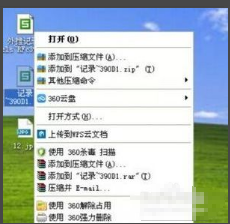
2. 选择菜单中的“打开方式”。
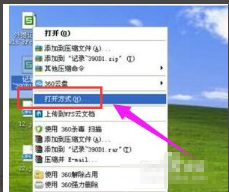
3. 进入打开方式的管理面板。若不清楚是哪个程序留下来的,可依据这个文件显示在桌面的图标,再结合自己熟悉的程序来判断这是哪一种程序。
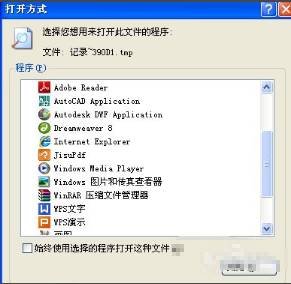
4. 也可以在打开方式中依次选择电脑上的所有程序各打一开次尝试。
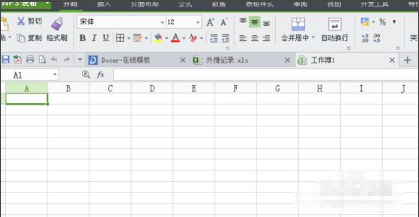
5. 如在选择打开方式时,这里如果有推荐程序打开,就只选择推荐打开程序即可打开。

6. 找到相对的应用程序,右键选择文件打开方式为记事本,就可以在记事本中看到tmp文件内容(但有些tmp文件看到内容是乱码的)。

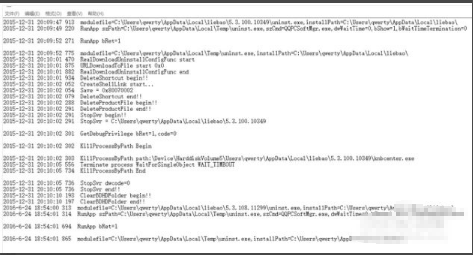
总结:以上就是小编带来的打开电脑上的tmp文件的方法,希望对大家有所帮助。
tmp文件用什么打开,打开电脑上的tmp文件,tmp文件
上一篇:键盘上打出顿号的快捷键介绍
下一篇:电脑如何设置自动关机









